下面请跟着图老师小编一起来了解下Photoshop CS5利用自动对齐图层快速拼接全景照片,精心挑选的内容希望大家喜欢,不要忘记点个赞哦!
【 tulaoshi.com - PS 】
利用自动对齐图层命令可根据不同图层中的相似内容对图层作自动对齐处理,通过一个指定的参考图县层将其它图层与该图层的内容进行自动匹配,
以达到自动叠加的自然效果。
缺点:两张照片之间有不明显接缝,需再处理。
本材料使用CS5版本
优先使用自动拼接全景照片功能
拍摄全景拼接照片时,为了使后期拼接的效果更好,需注意几点:
1、使用三角架进行拍摄,从而拍出更为稳定清晰的照片内容。
2、一次性对焦,并围绕该焦点旋转相机进行拍摄。
3、做好拍摄的记号,以便在后期处理照片时对照片的查找和管理。
4、保证足够多的重叠区域,使相邻照片的相似度为20%,从而有利于照片的拼接。
最终效果!
(本文来源于图老师网站,更多请访问http://www.tulaoshi.com/ps/)
3张需要拼接的原照



1、打开PS,单击文件脚本将文件载入。
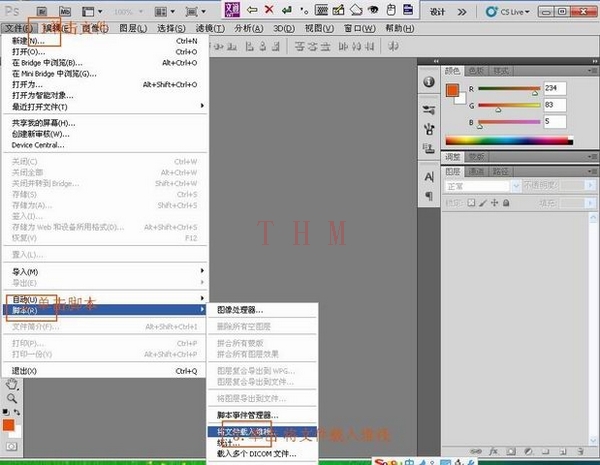
2、出现对话框,点击浏览。
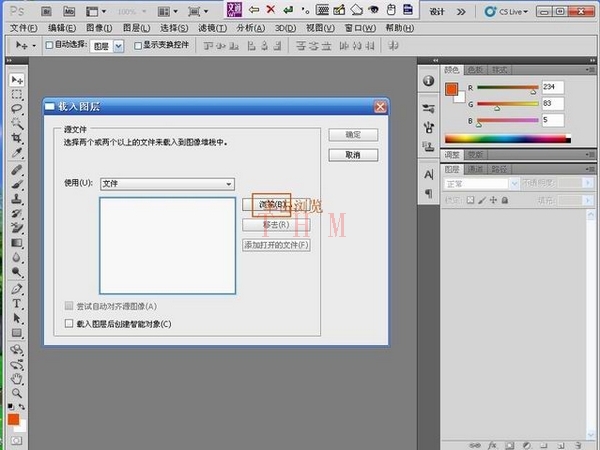
3、选定要拼接的照片。
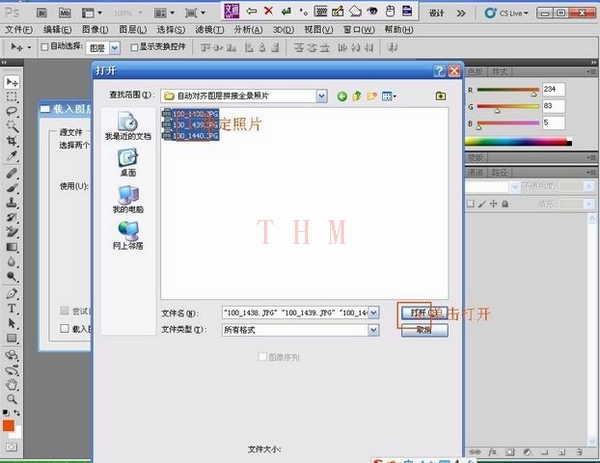
4、选定后确定。

5、将所有图片的图层选中,点击编辑自动对齐图层。
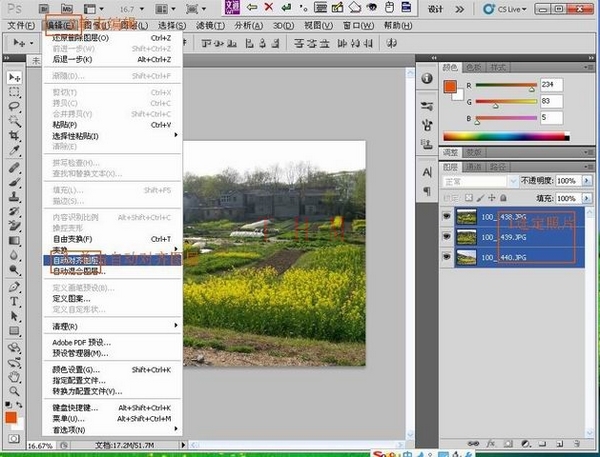
6、出现选项,点击自动,确定。

7、完成图像拼接。

最后用裁剪工具裁切图片。
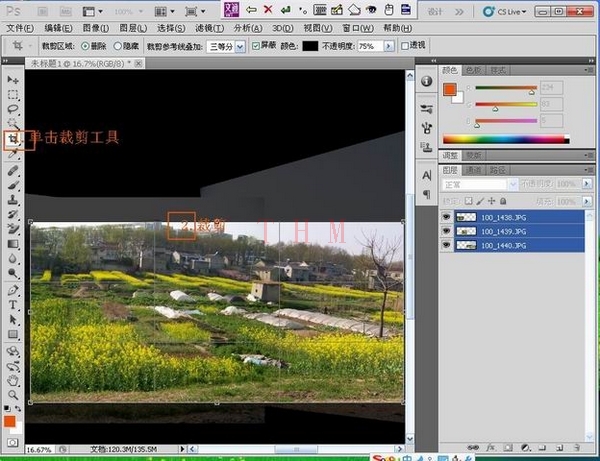
完成!
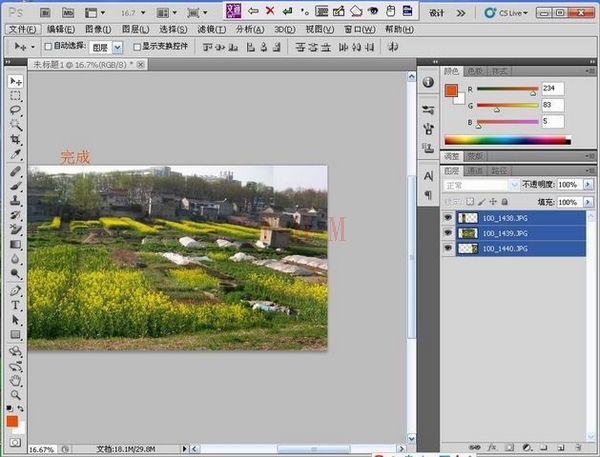

来源:http://www.tulaoshi.com/n/20160216/1568897.html
看过《Photoshop CS5利用自动对齐图层快速拼接全景照片》的人还看了以下文章 更多>>